Kā novērst Sims 4 avāriju pēc atjaunināšanas kļūdas (iespējamie risinājumi)
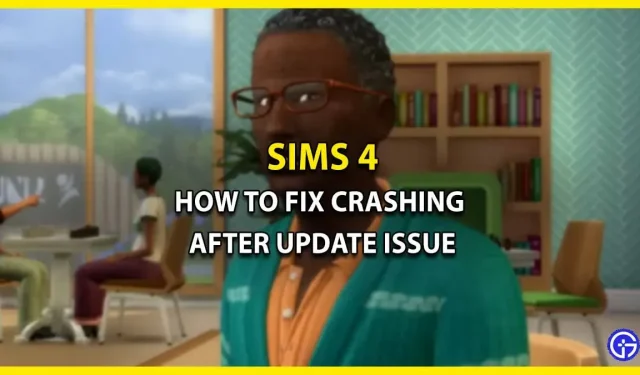
Pēc jaunā Sims 4 atjauninājuma daudzi spēlētāji saskaras ar avārijas problēmu, kuru viņi nevar novērst. Tomēr šīs kļūdas cēlonis joprojām nav zināms, taču tas noteikti sabojā spēļu pieredzi. Šī kļūda parādās ne tikai spēles laikā, bet arī sākuma ekrānā. Ja jūs saskaraties ar tādām pašām problēmām, mēs esam šeit, lai palīdzētu. Šajā rokasgrāmatā mēs esam minējuši visus iespējamos risinājumus, kas var novērst avārijas kļūdu. Tātad, bez turpmākas runas, ienirt tieši tajā.
Kā es varu novērst The Sims 4 avāriju pēc atjaunināšanas problēmas?

Tā kā oficiālu risinājumu nav, šeit ir daži iespējamie labojumi, kas varētu novērst Sims 4 avārijas kļūdu, kas spēlētājiem rodas pēc atjaunināšanas. Pirms sākam, pārliecinieties, vai jūsu sistēma atbilst aparatūras vai programmatūras prasībām, lai palaistu spēli. Ja tas darbojas, tad sāksim.
- Atspējot modifikācijas
- Atjaunot failus
- Atjauniniet savus draiverus
- Iestatīt noklusējuma sistēmas overclock
- Izpildīt kā administratoram
- Pārinstalējiet Sims 4
Tie visi bija veidi, kā atbrīvoties no kļūdas. Lai labāk izprastu, sīkāk aplūkosim metodes.
Atspējot modifikācijas
Mūsu pirmais padoms jums ir atspējot visus spēles modifikācijas, kuras esat instalējis. Tas ir tāpēc, ka modeļos šādos atjauninājumu ielāpus ir tendence uzlauzt un sabojāt failus. Ir arī gadījumi, kad lejupielādētie modi ir novecojuši un vairs nav saderīgi ar jauno atjauninājumu. Šajā gadījumā noņemiet vecos modifikācijas un pagaidiet, līdz veidotāji izlaidīs dažus jaunus.
Atjaunot spēļu failus
Simmeri var arī mēģināt labot spēļu failus, lai noņemtu bojātos. Veicot šo darbību, problēma tiks automātiski novērsta, un jūs nekavējoties sāksit darbu. Ja nezināt, kā to izdarīt, ritiniet uz leju, lai iegūtu sīkāku informāciju.
- EA lietotnes darbības
- Vispirms aizveriet Sims 4 un palaidiet EAclientapp savā sistēmā.
- Pēc tam dodieties uz cilni Mana kolekcija.
- Pēc tam noklikšķiniet uz 3 horizontālajiem punktiem Sims 4 spēles reklāmkaroga augšējā labajā stūrī.
- Pēc tam atlasiet opciju Atjaunot, lai sāktu procesu.
- Steam darbības
- Vispirms aizveriet spēli un palaidiet Steam klientu savā sistēmā.
- Pēc tam dodieties uz bibliotēku un ar peles labo pogu noklikšķiniet uz spēles Sims 4.
- Pēc tam nolaižamajā logā atlasiet opciju “Properties”.
- Pēc tam dodieties uz cilni Vietējie faili.
- Pēc tam noklikšķiniet uz “Pārbaudīt spēļu failu integritāti”, lai sāktu atkopšanu.
- Eposa soļi
- Vispirms aizveriet spēli un palaidiet Epic klientu savā sistēmā.
- Pēc tam dodieties uz bibliotēku un noklikšķiniet uz 3 horizontālajiem punktiem Sims 4 spēles reklāmkarogā.
- Pēc tam atlasiet opciju Pārbaudīt, lai sāktu procesu.
Atjaunināt draiverus — avārija pēc atjaunināšanas kļūdas
Vēl viens labojums, ko varat mēģināt novērst, kad Sims 4 avarē, ir vienkārši pārbaudīt un atjaunināt draiverus uz jaunāko versiju. Tas ir tāpēc, ka novecojuši grafikas draiveri var arī izraisīt tā pārtraukšanu vai pārtraukšanu. Tāpēc vienkārši dodieties uz nākamo vietni, kuras draiveri izmantojat, piemēram, AMD vai Nvidia. Pēc tam lejupielādējiet jaunāko grafikas draiveri, kas ir saderīgs ar jūsu sistēmu.
Iestatīt noklusējuma sistēmas overclock
CPU pārspīlēšana var paātrināt datora darbību, taču tā var būt arī problēma. Tātad, ja esat pārspīlējis savu centrālo procesoru, iestatiet noklusējuma ātrumu, un viss būs kārtībā. Tiem, kas nezina, ātruma palielināšana līdz augstam līmenim rada tādas problēmas kā avārijas un aizkavēšanās.
Izpildīt kā administratoram
Sims 4 Admin palaišana ir atrisinājusi daudzas Sims problēmas. Kāpēc gan nepamēģināt? Lai to izdarītu, vienkārši dodieties uz spēles failu mapi un ar peles labo pogu noklikšķiniet uz izpildāmā faila. Pēc tam atlasiet opciju “Properties” un dodieties uz cilni “Saderība”. pēc tam atzīmējiet izvēles rūtiņu “Palaist kā administratoram” un piemērojiet izmaiņas.
Pārinstalējiet Sims 4
Ja esat izmēģinājis visus minētos risinājumus un tas neatrisina jūsu problēmu, mēģiniet atinstalēt un atkārtoti instalēt The Sims 4. Tas var notīrīt kešatmiņu un novērst kļūdu, kas izraisa The Sims 4 avāriju pēc atjaunināšanas.
Ņemot to vērā, tas aptver visu, ciktāl jūs varat novērst Sims 4 avārijas kļūdu, kas radusies kopš atjaunināšanas. Ja problēma vēl nav atrisināta, ieteicams sazināties ar izstrādātāja atbalsta komandu, lai saņemtu papildu palīdzību. Tikmēr skatiet citus videospēļu ceļvežus, lai iegūtu vairāk padomu un triku.



Atbildēt